Har du lagt merke til at systemet fryser og ikke reagerer etter Windows 10 1809-oppgradering?Windows-datamaskiner er trege og vanskelige å bruke ved oppstart.og sjekk Taskmanager,Arbeidsprosedyre for Windows-modulinstallasjonvil kjøre kontinuerlig med høy CPU-bruk.
Installasjonsarbeideren for Windows-modulen brukte nesten 99 % av prosessoren.For noen andre, diskstasjoner,Windows-modulinstallasjonsarbeider høy diskbrukDet samme vil skje.
La oss forstå hva som er Windows Module Installer-arbeideren på Windows 10 og hvorfor det forårsaker CPU-brukfor høy , og på Windows 10, 8.1 og 7kvitte seg medWindows Module Installer Worker Høy CPUav bruksteg.
Innhold
- 1 Hva er arbeidsprosedyren til Windows-modulinstallasjonsprogrammet?
- 2 Fiks Windows Modules Installer Worker høy CPU-bruk
- 2.1 Se etter virusinfeksjoner med skadelig programvare
- 2.2 Installer alle tilgjengelige oppdateringer
- 2.3 Slå av automatiske oppdateringer for Windows 10
- 2.4 Juster SoftwareDistribution-mappen
- 2.5 Reduser TiWorker-prosessprioritet
- 2.6 Kjør feilsøkingsprogrammet for Windows Update
- 2.7 Sjekk systemvedlikehold
- 2.8 Reparer Tiworker.exe ved å bruke ledetekst
- 2.9 kjør DISM-kommandoen
- 3 Å hei, hyggelig å møte deg.
Hva er arbeidsprosedyren til Windows-modulinstallasjonsprogrammet?
Windows Modules Installer Worker,Også kjent somTiWorker.exe,er en systemkomponent i Microsoft Windows som er ansvarlig for å installere nye moduler og oppdateringer.Den forbereder din Windows 10-datamaskin for installasjon og ser ofte etter nye oppdateringer.I tillegg utfører denne TiWorker.exe ulike oppgaver som kreves etter oppdatering til Windows.
vanligvis,Når oppdateringen er fullført,detteArbeidsprosedyre for Windows-modulinstallasjonAlle ressurser som kreves av Windows Update vil bli avsluttet.Men noen ganger av tekniske årsaker vil disse ressursene fortsette å kjøre i bakgrunnen, noe som fører til høy systemressursbruk og datamaskinen bremser ned.Noen ganger kan også skadelig virusinfeksjon, korrupte systemfiler, ødelagte Windows Update-komponenter osv. forårsake 100 % CPU-bruk eller høy diskbruk av Windows-modulinstallasjonsarbeideren.
Fiks Windows Modules Installer Worker høy CPU-bruk
Hvis du også står overfor dette problemet, "Windows Modules Installer Worker CPU-bruk er høy på Windows 10", her er 5 løsninger for å fikse dette problemet.
Merk:Bellows løsning fungerer for å fikse høy CPU-bruk på Windows Module Installer-arbeidere, 10 % diskbruk på Windows 8.1/7 og 100-maskiner.
Se etter virusinfeksjoner med skadelig programvare
Start med "grunnleggende" og fullførantivirus/Anti-malware-applikasjoneren fullstendig systemskanning for å sikre at eventuelle virus- eller skadevareinfeksjoner ikke forårsaker problemer, ogInstaller den siste oppdateringen.
Installer også en gratis systemoptimerer (som f.eksCcleaner)for å rense søppel, midlertidige filer, cache, systemfeil, minnedumpfiler og fikse manglende korrupte registerfeil.
Utfør en ren oppstart av Windows, det hjelper å finne ut om noen tredjepartstjenestekonflikter forårsaker Windows Module Installer Worker CPU-bruksproblem.
Installer alle tilgjengelige oppdateringer
Sørg for at du har alle tilgjengelige Windows-oppdateringer installert på datamaskinen.Noen ganger kjører oppdateringsprosessen i bakgrunnen med en oppdateringsinstallasjon som sitter fast eller henger, noe som kan forårsakeArbeidsprosedyre for Windows-modulinstallasjonTa opp mye systemressurser .
Windows 10 er satt til å laste ned og installere de nyeste oppdateringene automatisk.Men hvis de av en eller annen grunn ikke er installert, kan du manuelt se etter og installere tilgjengelige oppdateringer ved å følge instruksjonene nedenfor.
- Trykk Win + I for å åpneWindows-innstillinger
- Klikk Oppdater og sikkerhet, deretter Windows Update
- Klikk deretter på "Se etter oppdateringer"-knappen for å laste ned og installere den siste tilgjengelige oppdateringen.
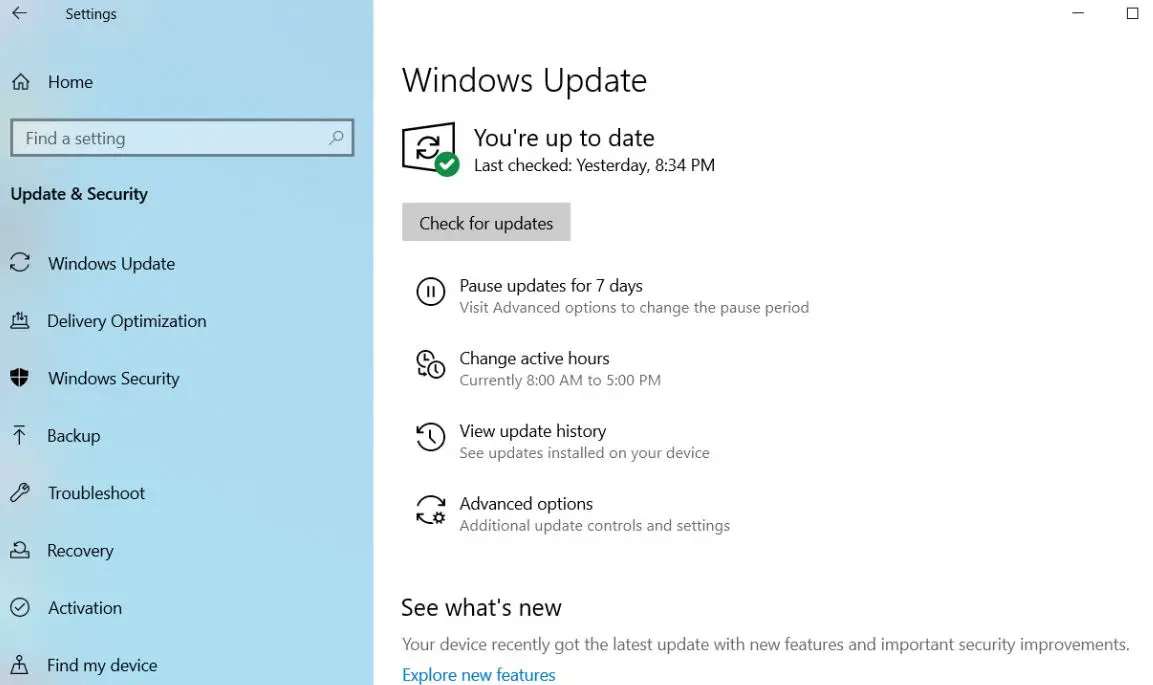
Slå av automatiske oppdateringer for Windows 10
Siden dette problemet er relatert til tjenestene Windows Module Installer Worker (TrustedInstaller) og Windows Update (wuauserv).Disse tjenestene kan slutte å svare, krasje eller ikke fungere ordentlig, noe som resulterer i høy CPU-bruk eller 100 % diskbruk for Windows Module Installer-arbeideren.Deaktiver både Services Windows Module Installer Worker (Trusted Installer) og Windows Update (wuauserv) ved å følge trinnene nedenfor og sjekk om det ikke er mer CPU-bruk.
- Trykk Windows + R, skrivservices.msc,Klikk deretter OK for å åpne Windows Services.
- Rull ned og se etter navnetTjenester for Windows Modules Installer Worker.
- Dobbeltklikk på den for å åpne egenskapene,
- Endre oppstartstype deaktivert og klikk Stopp ved siden av Tjenestestatus.
- Gjenta dette trinnet for Windows Update-tjenesten
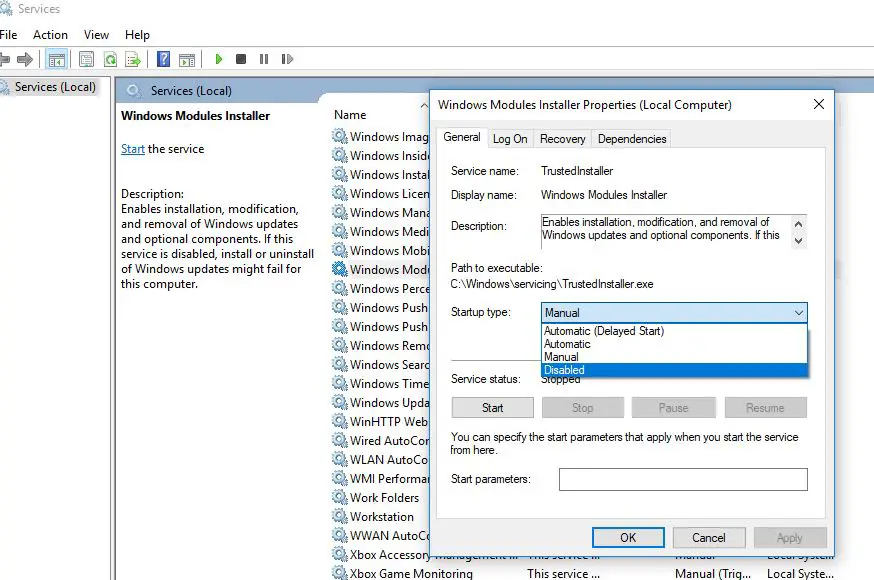
Start datamaskinen på nytt for å starte på nytt, denne gangen starter ikke Windows Module Installer og Windows Update Services i bakgrunnen lenger.Sjekk at Windows Module Installer ikke lenger har problemer med 100 % CPU-bruk.
Merk: Når vi setter Windows Update til Deaktiver, vil ikke Windows laste ned og installere de siste oppdateringene.
Juster SoftwareDistribution-mappen
Windows Update Store-mappen (kalt"Programvaredistribusjon ”-mappen) er der Windows lagrer nedlastede oppdateringer.Og en korrupsjon på denne mappen forårsaker et annet problem med å installere Windows-oppdateringer, noe som fører til at oppdateringen blir sittende fast, noe som resulterer i høy CPU-bruk av Windows Module Installer-arbeideren.Og sletter tidligere oppdateringsfiler, noe som tvinger Windows til å laste ned en ny kopi av oppdateringen fra Microsoft-servere, noe som hjelper med Windows-oppdateringsproblemer, inkludert høy CPU-bruk på Windows 10.
- Trykk Windows + R, skrivservices.msc,Klikk deretter OK.
- Rull ned og se etter Windows Update Service.
- Høyreklikk og stopp tjenesten (hvis den kjører)
- Bla nå gjennom C:WindowsSoftwareDistributionDownloads
- Trykk Ctrl+A for å velge alle og slette dem.
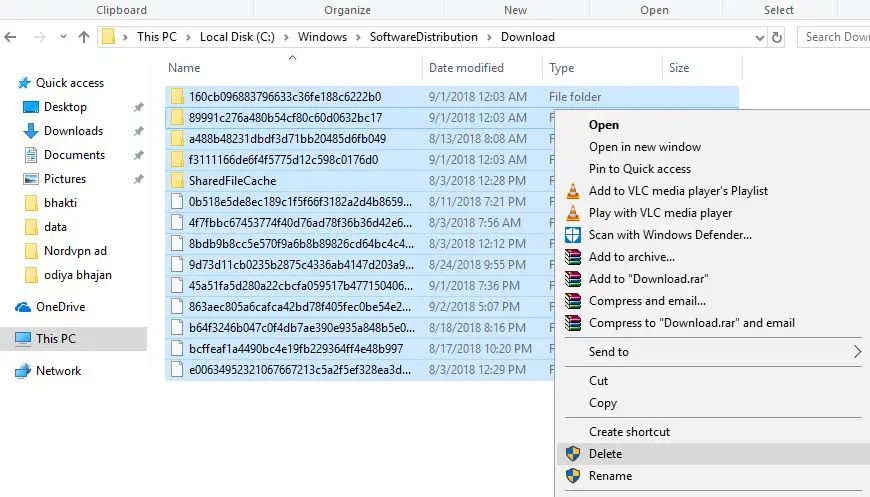
Start Windows på nytt for å starte på nytt og sjekk om det ikke er høyere CPU-bruk.
Reduser TiWorker-prosessprioritet
Høyreklikk på oppgavelinjen, velg Oppgavebehandling, og klikk deretter på Flere detaljer.Gå deretter til kategorien Detaljer, høyreklikk på TiWorker.exe-prosessen og sett Prioritet til Lav.*Se nå hvordan datamaskinen din fungerer med denne innstillingen.Hvis TiWorker-problemet med høy bruk ikke er eliminert, fortsett til neste løsning.
Kjør feilsøkingsprogrammet for Windows Update
Dette er også en bedre og enklere løsning på den høye disken og høye CPU-bruken forårsaket av Windows Update-prosessen.Hvis en Windows-oppdatering blir sittende fast i bakgrunnen, kan det føre til unødvendig bruk av systemressurser, for eksempel 100 % CPU- eller DISK-bruk.Åpne Innstillinger -> Oppdatering og sikkerhet -> Feilsøking -> Klikk på Windows Update, kjør feilsøkingsprogrammet for Windows Update, og la Windows se etter og fikse eventuelle dårlige oppdateringer som sitter fast, eller som i seg selv forårsaker høy CPU-bruk.
Sjekk systemvedlikehold
Systemvedlikehold tar deg gjennom flere trinn som vil slette ubrukte filer, snarveier og utføre oppgavevedlikehold.Du kan ikke bare reparereWindows Modules Installer Worker høy CPU-bruk, kan du også slette andre uønskede filer.
Her er en alternativ løsning på problemet ovenfor.For å fjerne TiWorker.exe "problemet" (som ikke er et reelt problem), kjør "Automatisk vedlikehold" for å gjøre det, åpne deretter "Kontrollpanel" og deretter "Alle kontrollpaneler" og deretter "Sikkerhet" og vedlikehold" -> "Start Vedlikehold".Prosessen kan ta litt tid, så sørg for at du har andre ting å gjøre før du starter prosessen.
Reparer Tiworker.exe ved å bruke ledetekst
Dette er også en alternativ måte å feilsøke tiworker.exe-problemer på.Det er tider når ødelagte systemfiler kan forårsake andre problemer på Windows-datamaskiner.Kanskje en korrupt manglende systemfil forårsaker at Windows Module Installer-arbeideren ikke svarer.
For å sjekke og sørge for at manglende korrupte systemfiler ikke forårsaker problemet, følg trinnene nedenfor for å kjøre Windows SFC-verktøyet.
- Åpne først en ledetekst som administrator
- Skriv deretterSFC / scannowOg trykk Enter.
- SFC-verktøyet vil begynne å skanne etter manglende korrupte systemfiler.
- Hvis du finner System File Checker-verktøyet, start%WinDir%System32dllcachegjenopprette dem fra en zippet mappe på.
- Vent til skanneprosessen er 100 % fullført
- Etter det starter du vinduet på nytt og kontrollerer at "Avansert systemressursbruk" er løst.

kjør DISM-kommandoen
Hvis System File Checker resulterer i, finner Windows Resource Protection korrupte filer, men kan ikke reparere dem.Dette betyr at verktøyet ikke kan reparere manglende korrupte systemfiler.Dette fører til behovkjør DISMkommandoDism /Online /Cleanup-Image /RestoreHealth,BørkommandoSystembildet kan repareres og SFC aktiveres for å gjøre jobben sin.
Etter å ha kjørt DISM-kommandoen igjen, kjør den på nyttsfc / scannowkommando for å reparere manglende systemfiler.Etter det, ved å kjøre "sjekk disk"-kommandoenKom igjenSjekk og reparer diskstasjonsfeil.Start Windows på nytt og sjekk at Windows Module Installer-arbeideren ikke lenger har 100 % CPU-bruk eller høy diskbruk.
Bidro noen av disse løsningene til å løse problemet med høy diskbruk for Windows Modules Installer-arbeideren på Windows 10, 8.1 og 7?Gi oss beskjed i kommentarene nedenfor.

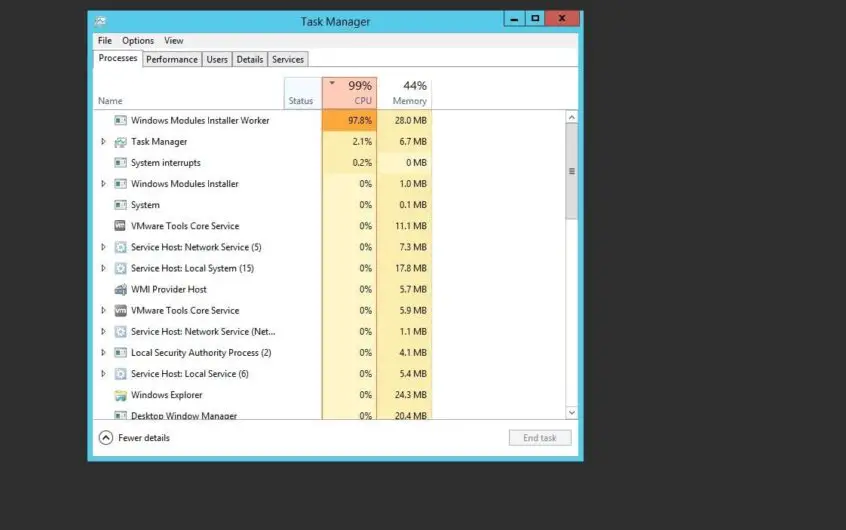




![[Fiks] Microsoft Store kan ikke laste ned apper og spill](https://oktechmasters.org/wp-content/uploads/2022/03/30606-Fix-Cant-Download-from-Microsoft-Store.jpg)
![[Fiks] Microsoft Store kan ikke laste ned og installere apper](https://oktechmasters.org/wp-content/uploads/2022/03/30555-Fix-Microsoft-Store-Not-Installing-Apps.jpg)
